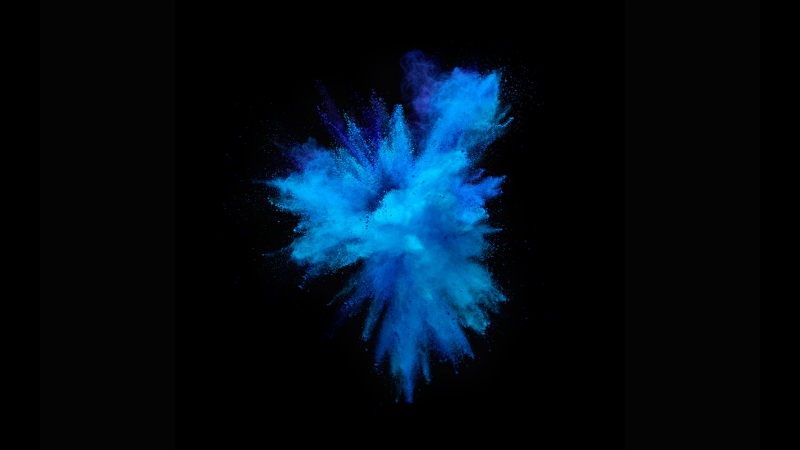怎么在电脑谷歌浏览器内完成书签和收藏夹的导入操作
当我们在使用电脑的时候,可以下载谷歌浏览器来进行网页的浏览,如果想要将其他浏览器内的书签与收藏夹导入至电脑谷歌浏览器内,应如何操作呢?接下来就由小编来告诉大家。
具体如下:
1. 第一步,打开电脑并在桌面找到谷歌浏览器图标,双击打开应用并进入主页后,点击右上角的三点图标。
2. 第二步,点击下拉菜单中的设置选项。
3. 第三步,在打卡的设置页面内,点击下方的导入书签和设置选项。
4. 第四步,在弹出的导入书签和设置窗口中,选择要导入的浏览器文件名称,然后点击勾选下方的收藏夹/书签选项,然后点击右下角的导入按钮。
5. 第五步,成功导入后,就可以在谷歌浏览器内的书签栏中看到自己导入的书签了,点击右下角的完成按钮,关闭导入窗口。
6. 第六步,在选择导出文件的时候,如果需要导入的是HTML文件的话,就需要点击选中以前导出的书签(HTML文件)选项,然后再点击选择文件按钮,系统将根据提示选择对应的文件来导入书签。
以上就是小编为大家带来的在电脑谷歌浏览器内导入书签和收藏夹的方法。
时间:-07-09 14:21 / 作者:百科全说
随着科技的发展,电脑已经成为人们日常生活中必不可少的工具,当我们使用电脑中的谷歌浏览器时,应如何打开书签栏呢?接下来就由小编来告诉大家.具体如下:1.第一步,打开电脑中的谷歌浏览器,进入主页.2.第二步,在浏览器页面中,点击右上角的三横按钮.3.第三步,点击弹出菜单中的书签选项.4. 第四步,在耳机菜单中点击显示书签栏功能.5.第五步,回到浏览器主页即可看到书签栏.6. 第六步,如果想要关闭书签栏的话,只需要右键点击书签栏,并在弹出菜单中取消勾选显示书签栏选项即可.以上就是小编为大家带来的打开谷
当我们在使用电脑的时候,可以通过电脑中的chrome浏览器来浏览网页,在chrome浏览器内,如果想要修改地址栏内使用的搜索引擎的话,应如何进行设置呢?接下来就由小编来告诉大家.具体如下:1. 第一步,打开电脑并在桌面找到chrome浏览器图标,双击打开.2. 第二步,在打开的谷歌浏览器主页中,点击右上角的三点图标.3. 第三步,在下方弹出的菜单中找到设置选项,点击进入.4. 第四步,打开设置窗口后,点击左侧的搜索引擎选项.5. 第五步,在右侧的详情页面中找到地址栏中使用的搜索引擎选项,点击右侧
当我们在使用电脑的时候,可通过谷歌浏览器来浏览网页,如果对于浏览器默认的外观主题背景不满意的话,应如何进行修改呢?接下来就由小编来告诉大家.具体如下:1. 第一步,打开电脑中的谷歌浏览器,进入主页后,点击右上角的三点图标.2. 第二步,点击下拉菜单中的设置选项,3. 第三步,打开设置窗口后,点击下方的主题背景选项.4. 第四步,打开chrome网上应用店页面,点击左侧的主题背景选项,然后在右侧选择自己喜欢的主题背景.5. 第五步,点击进入背景的详情信息页面,在其中可以看到该背景的概述.评价.支持
我们在使用谷歌浏览器的 时候,可以设置一下书签,这样比较方便快速打开我们需要使用的网址,今天小编就告诉大家电脑谷歌浏览器如何将书签备份/还原.Chrome(谷歌)浏览器备份1. 首先我们需要打开电脑中的谷歌浏览器.2. 进入主界面之后右键收藏栏的空白位置,在打开的窗口中点击:书签管理器.3. 然后在打开的 管理器窗口中点击右上方的如图所示的图标.4. 在下拉的的窗口中我们点击导出书签.5. 在打开的 窗口中选择保存位置,并点击保存选项就可以了.Chrome(谷歌)浏览器还原1. 打开管理器窗口,
Firefox怎么导出备份书签,firefox如何导出收藏夹书签.使用firefox久了,怎么把浏览器的收藏的网站保存下来呢?通过firefox的书签导出功能就可以实现了 1.打开firefox浏览器,找到菜单栏(如果没有菜单栏到空白处右键调出吧)如下图,点击“管理所有书签” 2.出现的书签管理器找到,找到“导入和备份”功能如箭头位置 3.出现的列表中选择“导出书签到HTML”既是把书签保留成一个html文件呢 4.随后出现的导出书签文件向导找到,找到需要保留的书签文件的路径.默认文件名是“bo
当我们在使用电脑的时候,可以通过谷歌浏览器来进行网页的浏览或文件的下载,那么是否可以自定义设置其中的文件保存位置呢?接下来就由小编来告诉大家.具体如下:1. 第一步,打开电脑后,点击左下角的开始图标,然后在打开的开始菜单中,点击打开谷歌浏览器.2.第二步,进入浏览器主页后,点击页面右上角的三点图标,也就是自定义及控制图标.3. 第三步,在下方弹出的菜单中找到设置选项,点击打开.4. 第四步,在打开的设置页面内,点击下方的高级按钮.5. 第五步,将高级选项展开后,在其中找到下载内容,并点击右侧的更
当我们在使用电脑的时候,可以通过电脑QQ来与好友聊天,而在最新版本的电脑QQ内,应如何进行长图截屏操作呢?接下来就由小编来告诉大家.具体如下:1. 第一步,打开电脑QQ后,选择一个好友,点击打开消息发送框.2. 第二步,点击下方工具栏中的截图图标.3. 第三步,进入截图状态后,点击鼠标左键开始截图操作.4. 第四步,点击截图方框下方的长截图图标.5. 第五步,进入截长图状态后,通过滚动鼠标轴或单击鼠标,即可开始截长图.6. 第六步,截图完成后,单击右下角的完成按钮即可.以上就是小编为大家带来的在
1.打开360浏览器,点击右上角的三横线图标,选择工具--Internet选项; 2.在Internet属性窗口中,点击"设置"按钮; 3.在新的窗口中点击"查看文件"按钮; 4.接下来就可以打开临时文件夹了. 以上介绍的便是在电脑中通过360浏览器打开临时文件夹的具体操作步骤.
Microsoft Edge还不支持直接导入qq浏览器的书签,可以先导入IE,再导入Microsoft Edge也挺简单的.为了详细一些,步骤有点多,需要一些耐心.(如果支持直接导入,请直接跳到第12步.不知道能不能直接导入,也可以直接跳到第12步试一试) 1.打开qq浏览器,右上角依次点击“三横线.书签.整理书签” 2.依次点击“导入.导出” 3.选择导出路径,为了方便,选择“桌面”,文件名不用改. 4.在桌面导出书签 5.为了把书签导入IE,在桌面搜索:IE,然后点击打开 6.依次点击“五星